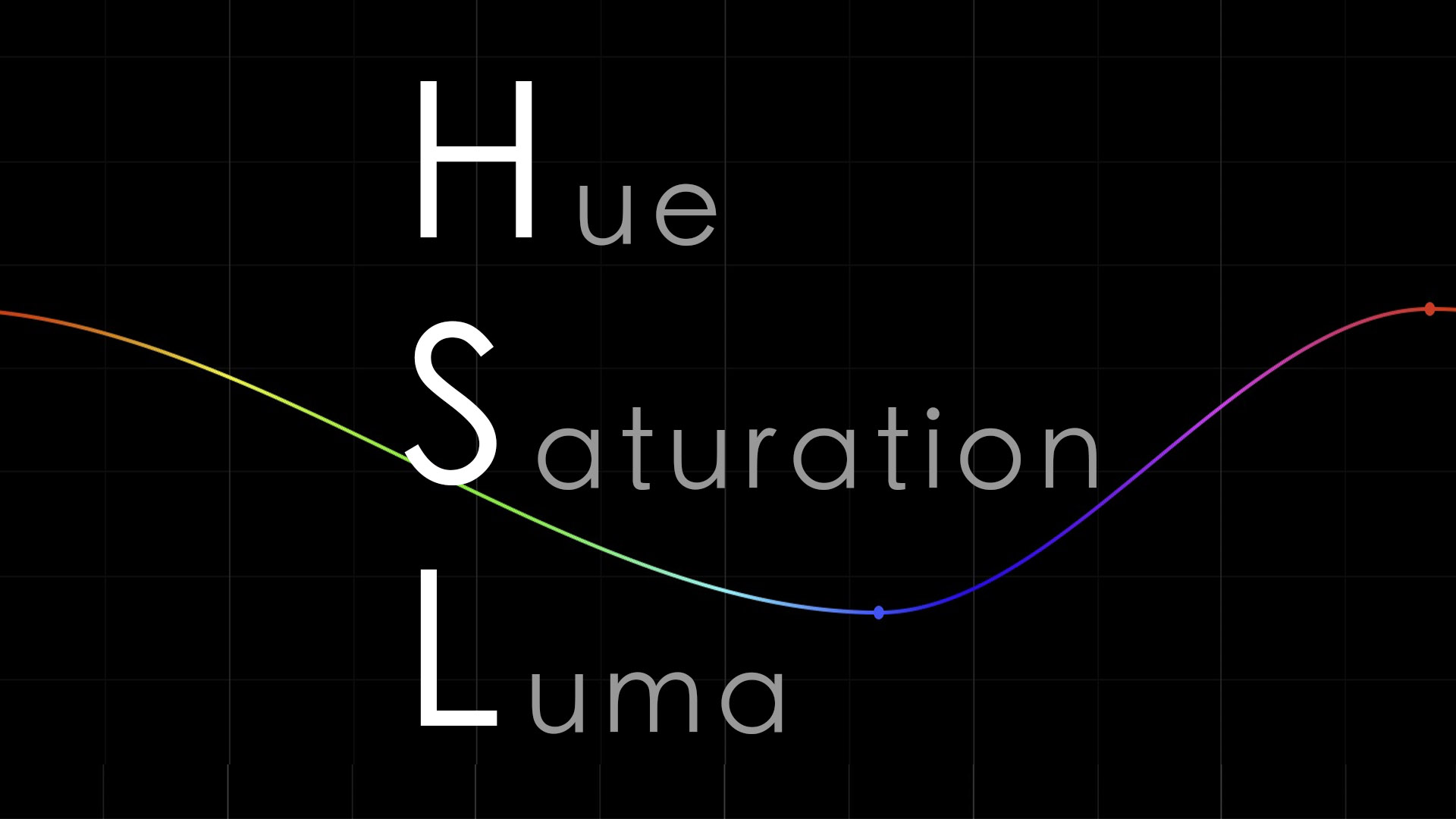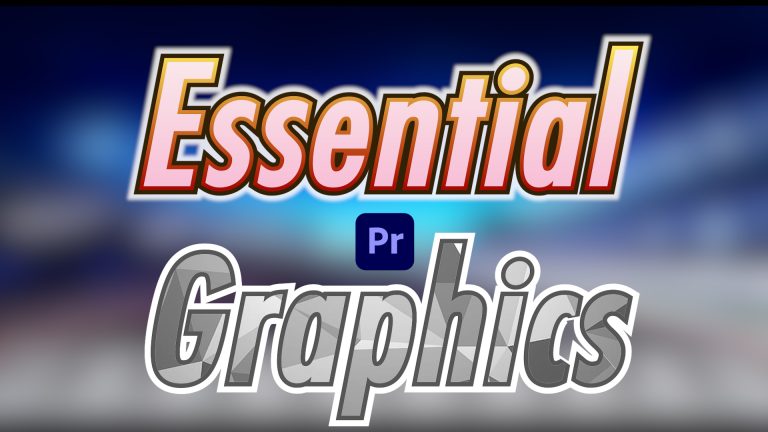Lumetri Color近年成為了不少PR使用者習慣使用的內建色彩調整工具,而2019版本的Premiere Pro CC,再次增加了Lumetri功能:Hue & Saturation Curves (色相&飽合度曲線),讓使用者可以更輕鬆的針對特定色彩加工。
簡而言之,就是 HSL (Hue:色相、Saturation:飽和度、Luma:亮度) 的曲線調整器。使用曲線調整,目的就是為了讓被加工的色彩更柔和。PR增加了這個功能,可以說是後期工作者的一個福音。
Pr升級至2019版本後,開啟 Lumetri Color 面板,並開啟 Curve 區塊、再將 Hue & Sat Curves 頁籤展開,就可以看到該區域的新功能:
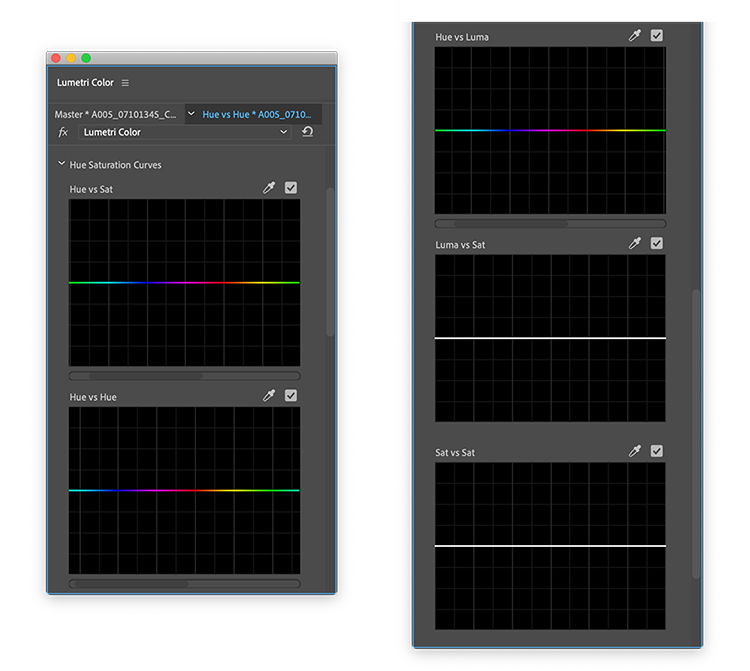
對於不理解該工具的人說,也許看了一頭霧水,不知從何下手。”X vs Y”,前者代表的就是水平線(調整對象),後者則是垂直線(欲調整數值)。例如:Hue vs Sat(色相 vs 飽和度),就是「針對不同色相區域調整飽和度」。
該頁籤一共有五種曲線調整模式,如果只建立一個節點,調整時會整體拉抬,所以若要調整局部,你得建立3個以上的節點,如需平滑可建立更多節點,且不宜過度調整,否則影像易失真。
Hue vs Saturation (色相 vs 飽和度)
用途:調整畫面中特定色彩的飽和度。
比如想把畫面中的紅色變為灰階黑白、或是覺得畫面中的紅色不夠鮮艷,就可以用此曲線調整。
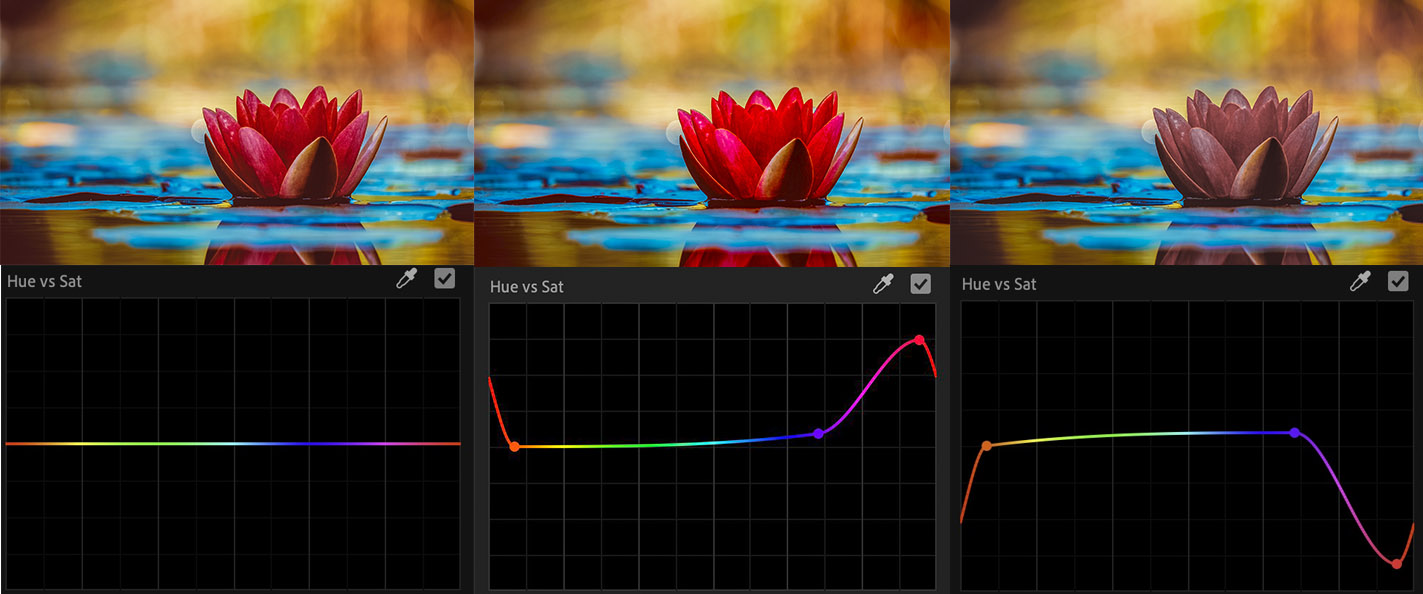
Hue vs Hue (色相 vs 色相)
用途:將畫面中特定色彩的顏色變更為其他色彩。水平線為欲調整的對象顏色,垂直線為想要呈現的色相。
在一些畫面中,如想要將衣服或特定色彩替換為其他顏色,就可以使用這個功能。
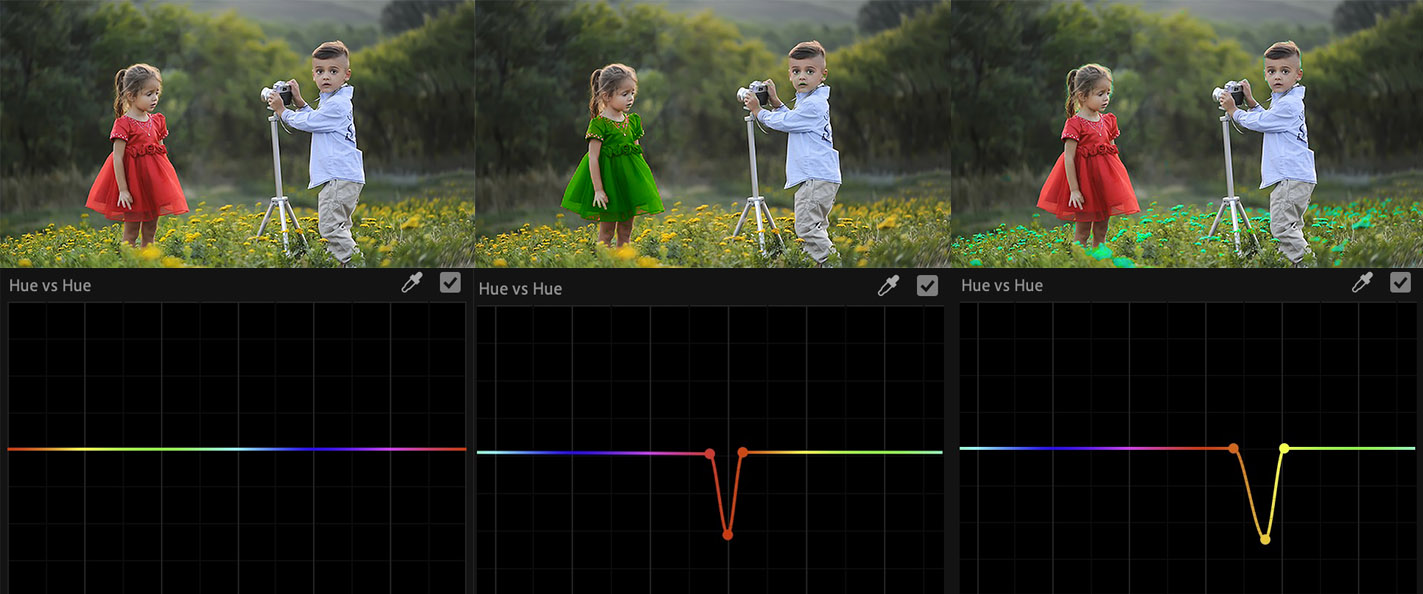
Hue vs Luma (色相 vs 明度)
用途:調整特定顏色的亮度。
除了調整特定顏色的明亮度以外,也常應用在希望天空的藍天白雲對比更強烈時,會將藍色的明度進行降低。
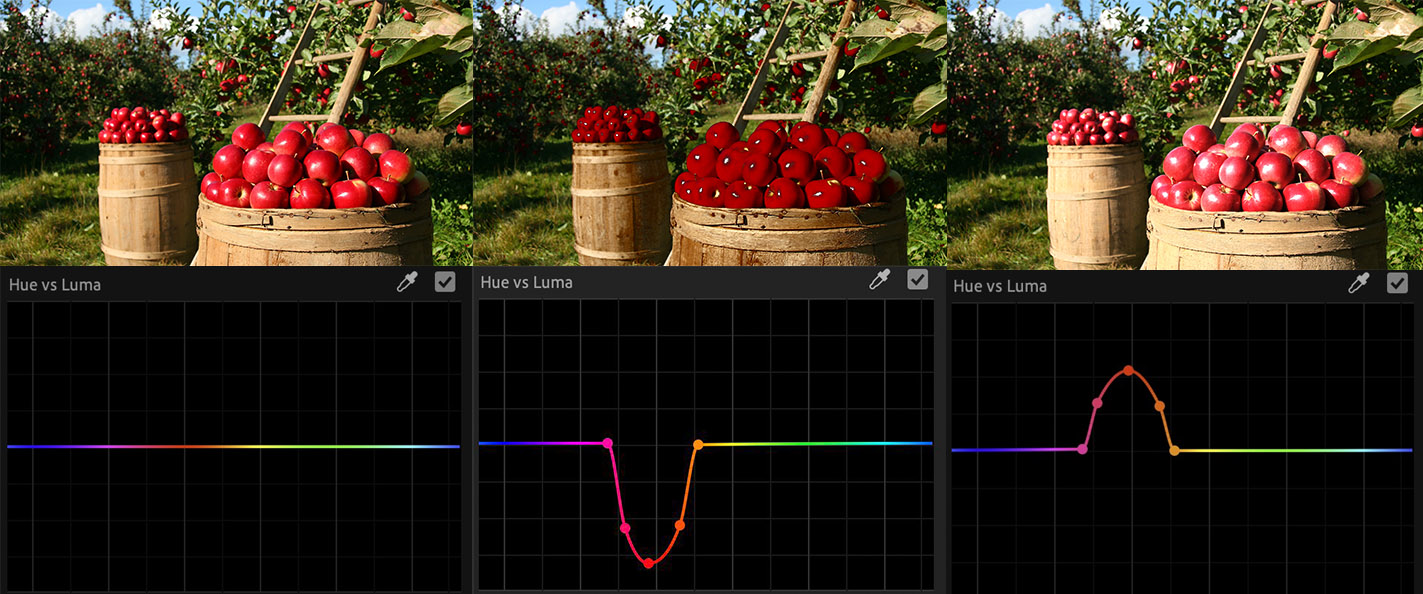
Luma vs Saturation (明度 vs 飽和度)
用途:調整各明度階層的飽和度。水平線由左至右,就是由暗至亮的階層,垂直則是飽和度調整,如前所述。
有時曝光較不足或是較過曝的地方,尤其在校正曝光後,色彩可能會有過淡的失真情況,可以適度的使用此曲線加強。
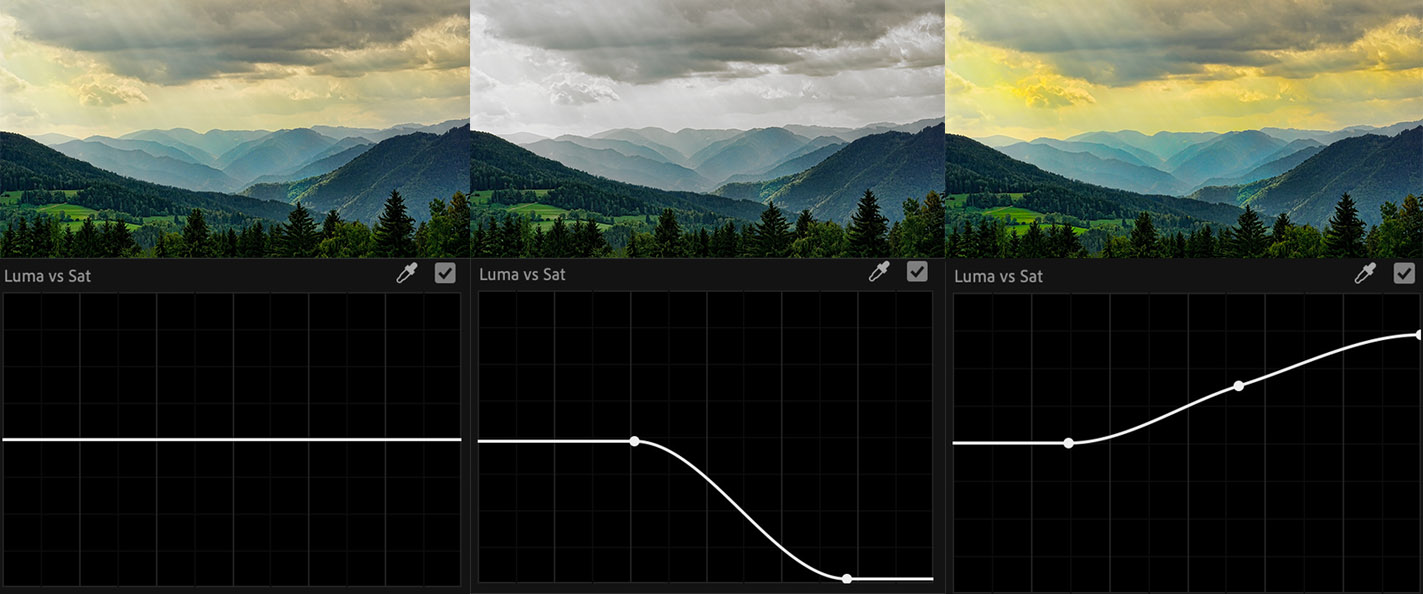
Saturation vs Saturation (飽和度 vs 飽和度)
用途:調整不同飽和度的色彩區塊的自身飽和度多寡。水平由左至右為原圖的飽和度由低至高,垂直則為欲調整的飽和度高低。下圖第二張圖就是針對畫面原本飽和度較低的區域提升飽和度,第三張圖則是將原本飽和度較高的區域降低飽和度。
有時畫面中有些色彩較淡,如果希望它飽和度高一些、卻又不影響到原本已較飽和的色彩區塊,那也可以利用此曲線。
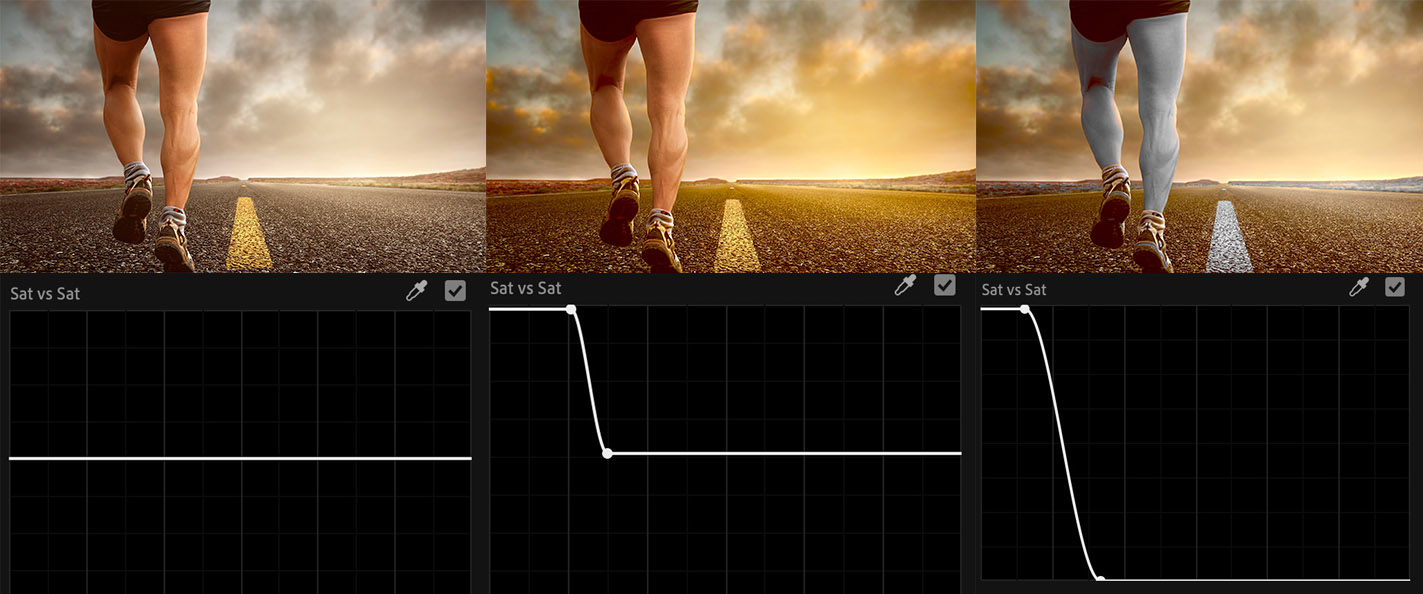
以上就是Lumetri Color中的曲線新功能,使用時建議使用微調即可,欲劇烈調整時最好儘可能減緩曲線的坡度,並仔細確認畫面中每一顏色的邊緣是否有發生斷階的情形,當然,如果素材本身品質較高,自然能調整的幅度更大。
延伸閱讀